| Oracle Identity Manager Novell GroupWise Connectorガイド リリース9.0.4 E05503-01 |
|
 戻る |
 次へ |
コネクタをデプロイするには次の手順を実行します。
次の表に、コネクタのデプロイ要件を示します。
| 項目 | 要件 |
|---|---|
| Oracle Identity Manager | Oracle Identity Managerリリース8.5.3 |
| ターゲット・システム | Novell GroupWise 6.5 |
| ターゲット・システムのホスト・プラットフォーム | Oracle Identity Manager Remote ManagerについてはMicrosoft Windows 2000、Novell GroupWiseおよびNovell eDirectoryについては任意のサポート対象プラットフォーム |
| その他のシステム | Novell eDirectory 8.7.3 |
| 外部コード | tcGroupWise65.dll、ldap.jarおよびldapbp.jar。
注意: |
| ターゲット・システムのユーザー・アカウント | スーパーバイザー権限が割り当てられたNovell GroupWiseのユーザー・アカウント
「ITリソースの定義」の手順を実行する際に、このユーザー・アカウントの資格証明を指定します。 このターゲット・システムのユーザー・アカウントに特定の権限が割り当てられていない場合、コネクタ操作の実行中に次のエラー・メッセージが表示されることがあります。
|
この表に示した要件の他に、Novell ClientおよびRemote Managerがインストールされて稼働していることを確認する必要もあります。
|
関連資料: Remote Managerのインストール手順は、Oracle Identity Managerのインストレーション・ガイドを参照してください。 |
次の図に、コネクタのオペレーティング環境のアーキテクチャを示します。
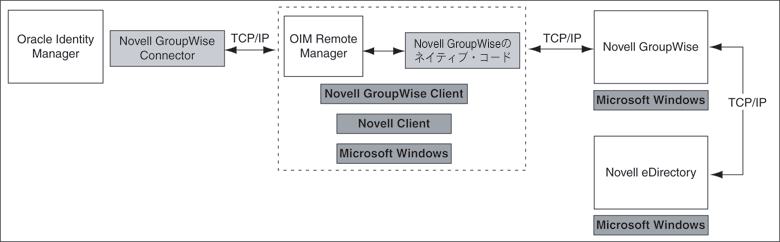
Novell GroupWise Client、Novell ClientおよびRemote Managerは、同じコンピュータにインストールする必要があります。必要であれば、3つの製品すべてとOracle Identity Managerを同じMicrosoft Windowsコンピュータにインストールすることもできます。
コピーするコネクタのファイルと、コピーする必要があるディレクトリを次の表に示します。
|
注意: この表の最初の列に示すディレクトリ・パスは、インストール・メディアの次のディレクトリでのコネクタ・ファイルの場所に対応しています。Collaboration and Messaging Applications/Novell GroupWise これらのファイルの詳細は、「コネクタを構成するファイルおよびディレクトリ」を参照してください。 |
ldap.jarファイルを必要なディレクトリにコピーするには、次のようにします。
次のURLからNovellのWebサイトにログオンします。
http://developer.novell.com/wiki/index.php/Special:Downloads/jldap/builds/netware_windows/
次のファイルをNovellのWebサイトからダウンロードします。
novell-jldap-devel-2005.10.03-1netware_windows.zip
ファイルのサイズは11.1MBです。
ステップ2でダウンロードしたファイルの内容を抽出します。
ldap.jarファイルをnovell-jldap-devel-2005.10.03-1netware_windows\jldap_2005.10.03\libディレクトリからOracle Identity ManagerサーバーのOIM_home\xellerate\ThirdPartyディレクトリにコピーします。
ldapbp.jarファイルを必要なディレクトリにコピーするには、次のようにします。
次のSun社のWebサイトにログオンします。
「Download JNDI 1.2.1 & More」ボタンをクリックします。
表示されるページの表で、「LDAP Service Provider 1.2.4」チェック・ボックスを選択して、ldap-1_2_4.zipファイルをダウンロードします。
ldap-1_2_4.zipファイルからldapbp.jarファイルを抽出します。
ldapbp.jarファイルを、Oracle Identity ManagerサーバーのOIM_home/xellerate/ThirdPartyディレクトリにコピーします。
|
注意: Oracle Identity Managerをクラスタ環境にインストールするときは、インストール・ディレクトリの内容をクラスタの各ノードにコピーします。同じく、connectorResourcesディレクトリとJARファイルの内容も、クラスタの各ノードの対応するディレクトリにコピーする必要があります。 |
Oracle Identity Managerサーバーを構成するには、次の手順を実行します。
|
注意: クラスタ環境では、クラスタの各ノードでこの手順を実行する必要があります。 |
必要な入力ロケール(言語および国の設定)に変更するには、必要なフォントのインストールと必要な入力ロケールの設定を行います。
必要な入力ロケールに変更するため、システム管理者の支援が必要となる場合があります。
「手順2: コネクタ・ファイルのコピー」の項で説明されている手順を実行する際には、インストール・メディアのresourcesディレクトリにあるファイルを、OIM_home/xellerate/connectorResourcesディレクトリにコピーします。connectorResourcesディレクトリ内に新しいリソース・バンドルを追加したり、既存のリソース・バンドルに変更を加えた場合は、コネクタ・リソース・バンドルに関連するコンテンツをその都度サーバー・キャッシュから消去する必要があります。
コネクタ・リソース・バンドルに関連するコンテンツをサーバー・キャッシュから消去するには、次のようにします。
コマンド・ウィンドウで、OIM_home/xellerate/binディレクトリに移動します。
|
注意: ステップ1を実行してからステップ2を実行してください。ステップ2で次のようにコマンドを実行すると、例外がスローされます。OIM_home/xellerate/bin/batch_file_name |
次のいずれかのコマンドを入力します。
Microsoft Windowsの場合:
PurgeCache.bat ConnectorResourceBundle
UNIXの場合:
PurgeCache.sh ConnectorResourceBundle
|
注意: ステップ2の実行時にスローされる例外は無視できます。 |
このコマンドのConnectorResourceBundleは、サーバー・キャッシュから削除できるコンテンツ・カテゴリの1つです。その他のコンテンツ・カテゴリの詳細は、次のファイルを参照してください。
OIM_home/xellerate/config/xlConfig.xml
ロギングを有効化すると、Oracle Identity Managerはプロビジョニングおよびリコンシリエーション操作の過程で発生するイベントについての情報をログ・ファイルに自動的に格納します。ロギングを行うイベントのタイプを指定するには、ログ・レベルを次のいずれかに設定します。
ALL
このレベルでは、すべてのイベントのロギングが有効化されます。
DEBUG
このレベルでは、デバッグに役立つ詳細なイベントに関する情報のロギングが有効化されます。
INFO
このレベルでは、アプリケーションの進行状況を大まかに示す情報メッセージのロギングが有効化されます。
WARN
このレベルでは、障害を引き起こす可能性のある状況に関する情報のロギングが有効化されます。
ERROR
このレベルでは、アプリケーションを続行できる場合があるエラー・イベントに関する情報のロギングが有効化されます。
FATAL
このレベルでは、アプリケーションの機能停止の原因となる可能性がある、非常に重大なエラー・イベントに関する情報のロギングが有効化されます。
OFF
このレベルでは、すべてのイベントのロギングが無効化されます。
ログ・レベルを設定するファイルおよびログ・ファイルのパスは、使用するアプリケーション・サーバーによって異なります。
BEA WebLogic
ロギングを有効にするには、次のようにします。
OIM_home/xellerate/config/log.propertiesファイルに次の行を追加します。
log4j.logger.XELLERATE=log_level log4j.logger.XL_INTG.GROUPWISE=log_level
これらの行で、log_levelを、設定するログ・レベルに置換します。
次に例を示します。
log4j.logger.XELLERATE=INFO log4j.logger.XL_INTG.GROUPWISE=INFO
ロギングを有効化すると、ログ情報が次のファイルに書き込まれます。
WebLogic_home/user_projects/domains/domain_name/server_name/server_name.log
IBM WebSphere
ロギングを有効にするには、次のようにします。
OIM_home/xellerate/config/log.propertiesファイルに次の行を追加します。
log4j.logger.XELLERATE=log_level log4j.logger.XL_INTG.GROUPWISE=log_level
これらの行で、log_levelを、設定するログ・レベルに置換します。
次に例を示します。
log4j.logger.XELLERATE=INFO log4j.logger.XL_INTG.GROUPWISE=INFO
ロギングを有効化すると、ログ情報が次のファイルに書き込まれます。
WebSphere_home/AppServer/logs/server_name/startServer.log
JBoss Application Server
ロギングを有効にするには、次のようにします。
JBoss_home/server/default/conf/log4j.xmlファイルで、次の行を検索または追加します。
<category name="XELLERATE">
<priority value="log_level"/>
</category>
<category name="XL_INTG.GROUPWISE">
<priority value="log_level"/>
</category>
各セットのXMLコードの2行目で、log_levelを、設定するログ・レベルに置換します。次に例を示します。
<category name="XELLERATE"> <priority value="INFO"/> </category>
<category name="XL_INTG.GROUPWISE"> <priority value="INFO"/> </category>
ロギングを有効化すると、ログ情報が次のファイルに書き込まれます。
JBoss_home/server/default/log/server.log
OC4J
ロギングを有効にするには、次のようにします。
OIM_home/xellerate/config/log.propertiesファイルに次の行を追加します。
log4j.logger.XELLERATE=log_level log4j.logger.XL_INTG.GROUPWISE=log_level
これらの行で、log_levelを、設定するログ・レベルに置換します。
次に例を示します。
log4j.logger.XELLERATE=INFO log4j.logger.XL_INTG.GROUPWISE=INFO
ロギングを有効化すると、ログ情報が次のファイルに書き込まれます。
OC4J_home/opmn/logs/default_group~home~default_group~1.log
「コネクタを構成するファイルおよびディレクトリ」で説明したように、コネクタのXMLファイルには、コネクタのコンポーネントの定義が含まれています。コネクタのXMLファイルをインポートすることで、Oracle Identity Managerにこれらのコンポーネントを作成します。
コネクタのXMLファイルをOracle Identity Managerにインポートするには、次のようにします。
左のナビゲーション・バーの「デプロイメント管理」リンクをクリックします。
「デプロイメント管理」の下の「インポート」リンクをクリックします。ファイルを開くダイアログ・ボックスが表示されます。
xliGroupwiseResourceObject.xmlファイルを検索して開きます。このファイルはOIM_home/xellerate/groupwise/xmlディレクトリにあります。このXMLファイルの詳細は、「ファイル・プレビュー」ページに表示されます。
「ファイルの追加」をクリックします。「置換」ページが表示されます。
「次へ」をクリックします。「確認」ページが表示されます。
「次へ」をクリックします。GroupWise XRM ITリソースの「ITリソース・インスタンス・データの提供」ページが表示されます。
GroupWise XRM ITリソースのパラメータの値を指定します。指定する値の詳細は、「ITリソースの定義」の表を参照してください。
「次へ」をクリックします。Remote Managerリソース・タイプの新しいインスタンスの「ITリソース・インスタンス・データの提供」ページが表示されます。
Groupwise IT Resource ITリソースおよびeDirectory IT Resource ITリソースについて、ステップ7〜9を繰り返します。
「スキップ」をクリックして、他のITリソースを定義しないことを指定します。「確認」ページが表示されます。
|
関連資料: その他のITリソースを定義する場合、手順は『Oracle Identity Manager Toolsリファレンス・ガイド』を参照してください。 |
「選択内容の表示」をクリックします。
XMLファイルの内容が「インポート」ページに表示されます。ノードの横に十字形のアイコンが表示されることがあります。これらのノードは、冗長なOracle Identity Managerエンティティを示しています。コネクタのXMLファイルをインポートする前に、各ノードを右クリックして「削除」を選択し、これらのエンティティを削除する必要があります。
「インポート」をクリックします。コネクタのファイルがOracle Identity Managerにインポートされます。
コネクタのXMLファイルをインポートしたら、「GroupWise Domain DNまたはPath」に進みます。
この項では、次のITリソースのパラメータに関する情報を示します。
GroupWise XRM ITリソース・パラメータには、次の表に示す値を指定してください。
| パラメータ | 説明 |
|---|---|
Service Name |
Remote Managerの名前
デフォルト値: |
URL |
Remote Managerをホスティングしているサーバーのホスト名またはIPアドレス
サンプル値: |
これらのITリソース・パラメータの値を指定したら、この手順のステップ9に進んで、コネクタのXMLファイルをインポートします。
eDirectory IT Resource ITリソース・パラメータには、次の表に示す値を指定してください。
| パラメータ | 説明 |
|---|---|
Admin Id |
ターゲットのLDAPで管理者の権限を持つユーザーのDN。
Novell eDirectoryではこの管理者を既存ユーザーの検索にのみ使用し、変更は行わないため、この管理者が読取り/検索権限を持っている場合はそれで十分です。 サンプル値: |
Admin Password |
管理者のパスワード。
サンプル値: |
Server Address |
Novell eDirectoryをホスティングしているサーバーのホスト名またはIPアドレス。 |
Root DN |
ユーザーの検索が開始されるベースDN。
サンプル値: |
Port |
Novell eDirectoryサーバーのポート番号。
サンプル値: |
SSL |
Oracle Identity ManagerとNovell GroupWiseとの間の通信を保護するために、SSLを使用するかどうかを指定します。
設定可能な値は 注意: SSLを有効化してターゲット・システムとの通信を保護することをお薦めします。 |
Last Recon TimeStamp |
最初のリコンシリエーションの実行では、タイムスタンプ値は設定されていません。後続のリコンシリエーション処理では、前のリコンシリエーション処理が完了した時刻がこのパラメータに保存されます。
サンプル値: |
Prov Attribute Lookup Code |
プロビジョニングに必要なターゲット属性マッピングを持つ参照定義名。
値は |
Recon Attribute Lookup Code |
リコンシリエーションに必要なターゲット属性マッピングを持つ参照定義名。
値は |
Use XL Org Structure |
trueに設定すると、Oracle Identity Managerの組織構造はプロビジョニングとリコンシリエーションの際に使用されます。
|
これらのITリソース・パラメータの値を指定したら、この手順のステップ9に進んで、コネクタのXMLファイルをインポートします。
Groupwise IT Resource ITリソース・パラメータには、次の表に示す値を指定してください。
| パラメータ | 説明 |
|---|---|
GroupWise Domain DNまたはPath |
このパラメータの詳細は、「GroupWise Domain DNまたはPath」を参照してください。 |
Admin User ID |
ターゲットのNovell GroupWiseサーバーで管理者の権限を持つユーザーのDN。
この管理者には、Novell GroupWiseシステム/ドメイン・データベースに対する読取り/書込み権限が必要です。 このDNは、カンマ形式ではなく必ずドット形式で入力します。次に例を示します。
|
Admin Password |
管理者のパスワード。 |
eDir Context |
管理者がその下に存在するNovell eDirectoryコンテキスト。管理者IDとこのコンテキストを合せたものが、管理者の完全なDNになる必要があります。このコンテキストは、通常、eDirectoryツリーより1レベル下にあります。
次に例を示します。 管理者のDNが次のとおりだとします。 cn=admin.ou=admgrp.o=marketing このパラメータの値は、 |
eDir Server Address |
Novell eDirectoryをホスティングしているサーバーのホスト名またはIPアドレス。 |
eDir Tree |
Novell GroupWiseドメインおよび管理者がその下に存在するNovell eDirectoryツリーの名前。
これは、Novell eDirectoryの最高レベルです。 サンプル値: |
UseEDirAuth |
ターゲットのNovell GroupWiseで認証に使用するのは、Novell eDirectoryパスワードかNovell GroupWiseパスワードかを指定します。
|
Last Recon TimeStamp |
最初のリコンシリエーションの実行時には、この値は空です。それ以降は、前回のリコンシリエーションの実行が完了した時間がこのパラメータに格納されます。 |
Recon Attribute Lookup Code |
リコンサイルするターゲットの属性が含まれます。
サンプル参照定義: AttrName.Recon.Map.GW |
CustomizedReconQuery |
リコンシリエーションの基となる問合せ条件
このパラメータに問合せ条件を追加すると、問合せ条件に基づいてターゲット・システム・レコードが検索されます。 すべてのターゲット・システム・レコードをリコンサイルする場合は、このパラメータの値を指定しないでください。 問合せには、 サンプル値: このパラメータの詳細は、「部分リコンシリエーション」を参照してください。 |
Novell GroupWiseドメインの完全なDNまたはドメイン・フォルダへのパスは、次のいずれかの方法で指定する必要があります。
ローカル・システム・パス
ローカル・システム・パスは、次のいずれかの方法で指定できます。
次のようなドメインDNパスを使用する方法:
Domain DN: 'cn=GWdomain.ou=org_unit_name.dc=companyname.dc=com.o=org_name'
次に例を示します。
Domain DN: 'cn=MyGWdomain.ou=MyDomains.dc=AcmeWidgets.dc=com.o=ACME'
|
注意: この例で示すように、ドット(カンマではなく)を使用してオブジェクト・クラスを区切ります。 |
次のようなローカル・ディレクトリを使用する方法:
drive:\\domain_directory_path
次に例を示します。
f:\\groupwise\\testdomain
UNCパス
UNCパスは、次のいずれかの方法で指定できます。
次のようなホスト名を使用する方法:
\\hostname\share\\domainfolder
次に例を示します。
\\testsvr\\myshare\\testdomain
次のようなIPアドレスを使用する方法:
\\IPaddress\\share_name\\domain_name
次に例を示します。
\\10.0.0.1\\myshare\\testdomain
DNまたはローカル・ディレクトリ・パスを使用する方法をお薦めします。ドメインが異なるコンピュータにある場合は、そのフォルダをローカルにマップしてローカル・パスを指定します。この方法は、DNを使用してドメインに接続できない場合に使用します。
これらのITリソース・パラメータの値を指定したら、この手順のステップ9に進んで、コネクタのXMLファイルをインポートします。
|
注意: これはデプロイのオプションの手順です。 |
Oracle Identity ManagerとNovell GroupWiseサーバー間のSSL接続を設定するには、次のようにします。
次のように、ターゲット・システムから証明書をJSDK(Oracle Identity Managerのインストールのときに使用したJSDK)cacertsキーストアへインポートします。
keytool -import –alias alias_name -file certificate_file_name_with_complete_path –keystore java_home/jre/lib/security/cacerts
このとき、java_homeはOracle Identity Managerに使用されるJDKディレクトリです。
Oracle Identity Managerを再起動します。
eDirectory IT Resource ITリソースで、次のように設定します。
SSLパラメータ値をtrueに設定します。
Portパラメータ値をSSLのポート番号に設定します。通常、この番号は636です。